Så Raderar Du Din Google Sökhistorik Permanent 2025
- Hur tar man bort sökningar på Google?
- Proffstipset: Använd en VPN för att dölja Googles sökdata från tredje parter
- Bästa sätten att ta bort sökningar på Google för vilken enhet som helst
- Fler sätt att hålla dina Google-sökningar och din surfaktivitet privat
- Hur du raderar historik från andra Google-tjänster (Maps, Dokument, Google Pay)
- Vanliga frågor om att radera Google historik
- Slutsats
Din Google-sökhistorik kan ofta dyka upp igen efter att ha rensats på grund av Googles datainsamling och synkronisering. Data är guld, och Google är medvetna om det.
Behåller Google din sökhistorik för evigt? Googles integritetspolicy påstår att de behåller din sökhistorik i 18 månader, vilket ger dem gott om tid att lära sig allt om dig. Enligt Technology Magazine har Google varit den ledande sökmotorn sedan tidigt 2000-tal, med ungefär 8,5 miljarder sökningar som behandlas dagligen när detta skrivs (DemandSage, 2024).
Att radera din aktivitet direkt från ditt Google-konto är det bästa sättet att rensa Google historik och förhindra att den återkommer. Dessutom kan du ta bort platsinformation från Google Maps och hantera autofyllningsdata för lösenord och formulär separat, så att du inte stör andra funktioner.
Notera att jag har inkluderat den relevanta nyckelord "rensa historik google" i Meta Description för att matcha målwebbplatsens stil och tillhandahålla sökmotoroptimerat innehåll.
Hur tar man bort sökningar på Google?
- Logga in på ditt Google-konto. Öppna din webbläsare och logga in på det Google-konto vars sökningar du vill ta bort.
- Gå till dina sökningar. Navigera till Hantera ditt Google-konto > Data & Integritet > Min aktivitet. Processen är liknande för alla enheter: iPhone, Android-telefon, surfplatta, MacBook, Chromebook, stationär PC och bärbar dator.
- Rensa din historik. Ovanför din aktivitet, klicka på Radera > All tid > Nästa > Radera. Du kan också radera aktivitet från en specifik tidsperiod: senaste timmen, senaste dagen, all tid, eller ett anpassat intervall. Eftersom de flesta genomför tre till fyra Google-sökningar dagligen (DemandSage, 2024) föreslår jag att rensa historik Google regelbundet.
Proffstipset: Använd en VPN för att dölja Googles sökdata från tredje parter
Vissa entiteter kan fortfarande komma åt din sökaktivitet på Google även om du raderar din sökdata eller surfar i inkognitoläge. Till exempel kan din internetleverantör spåra och logga vilka webbplatser du besöker genom DNS-förfrågningar, även i inkognitoläge. På jobbet eller i skolan kan nätverksadministratörerna övervaka och logga internetanvändning på nätverksnivå. Dessutom kan regeringar i vissa länder avlyssna okrypterad trafik och tvinga sökmotorer att lämna ut användardata, även om den har blivit raderad.
En VPN håller din internetaktivitet privat genom att kryptera din internettrafik och dölja din riktiga IP-adress när den omdirigerar data genom sitt säkra nätverk av servrar. Att koppla upp sig till en VPN innan du använder Google kan avsevärt förbättra din onlineintegritet. Jag föreslår också att du inaktiverar spårning i din webbläsare och begränsar delning av data.
Bästa sätten att ta bort sökningar på Google för vilken enhet som helst
Varför visar Google fortfarande mina tidigare sökningar och synkroniserar dem mellan flera enheter? Google visar rekommendationer baserade på dina gamla Google-sökningar på grund av Googles aktivitetsspårning och cachning från dina sökloggar på ditt Google-konto. Detta är avsett att ge en smidig upplevelse men innebär också att din sökhistorik delas över olika enheter.
Även efter att du valt att radera Google sökningar kan Google fortsätta att samla in och synkronisera data om du inte stänger av specifika spårningsinställningar. Detta inkluderar webbaktivitet, platsspårning och sökhistoriken på YouTube som sparas separat.
Min främsta rekommendation för att permanent rensa Google historik är att radera din aktivitet direkt från ditt Google-konto. Jag föreslår också att du stoppar Google från att spara dina uppgifter i framtiden. Nedan hittar du även andra tips, som hur man tar bort platsinformation från Google Maps eller raderar data utan att störa användbara funktioner som autofyllning för lösenord eller formulär.
Ta bort Google sökningar från ditt Google-konto
När du ska ta bort Google sökningar från ditt Google-konto rensas historiken över alla enheter som är kopplade till ditt konto. Det påverkar också alla plattformar och tjänster som är kopplade till det, som YouTube, Google Maps och Chrome.
- Gå till inställningarna för ditt Google-konto. Klicka på din profilbild eller dina initialer i det övre högra hörnet på Googles hemsida. Från rullgardinsmenyn väljer du Hantera ditt Google-konto. Detta tar dig till sidan för Google-kontots inställningar.
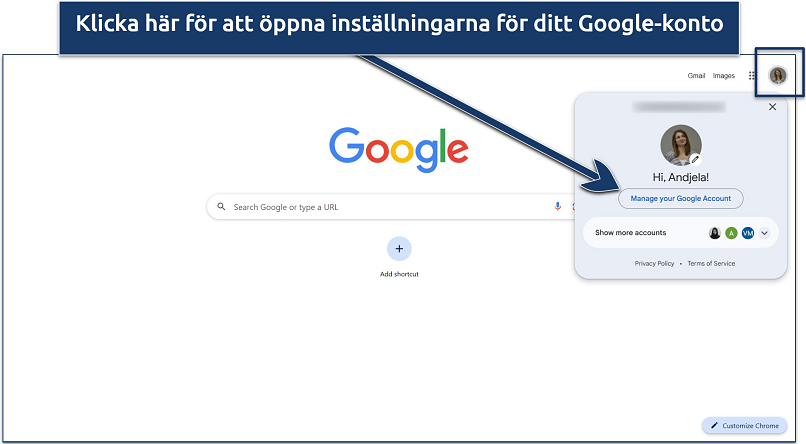 Du kan också växla till ett annat konto härifrån
Du kan också växla till ett annat konto härifrån - Navigera till avsnittet Data & integritet. När du är på sidan för Google-kontoinställningar letar du efter menyn på vänster sida av skärmen och klickar på Data & integritet. Det här avsnittet ger dig verktyg och alternativ för att hantera hur dina uppgifter samlas in, används och lagras, vilket ger dig kontroll över dina integritetsinställningar, möjligheten att radera aktivitet och hantera inställningar för delning av data över Googles tjänster.
 Den här sidan låter dig styra olika aspekter av dina Google-kontouppgifter
Den här sidan låter dig styra olika aspekter av dina Google-kontouppgifter - Hitta Min aktivitet. Detta tar dig till ett detaljerat avsnitt där du kan visa, söka och hantera dina registrerade aktiviteter tvärs över Googles tjänster. Härifrån kan du radera enskilda poster, rensa aktivitet för specifika tidsperioder eller justera inställningar för att stoppa att vissa typer av data sparas i framtiden.
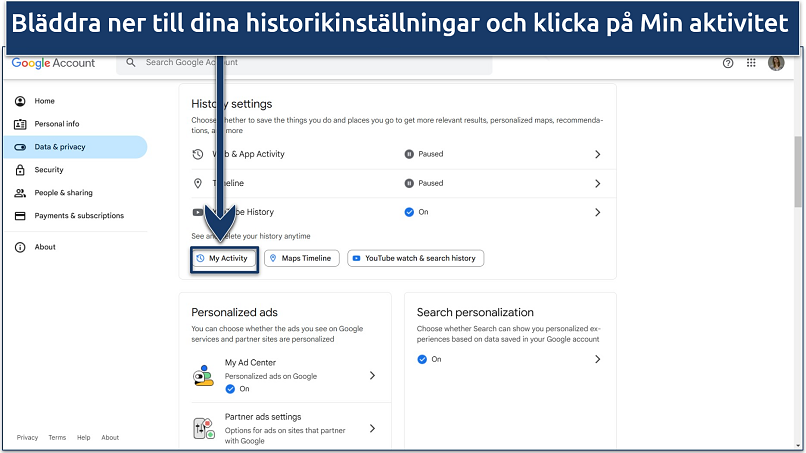 Här kan du granska, hantera och radera specifika aktiviteter
Här kan du granska, hantera och radera specifika aktiviteter - Välj att radera dina data. Antingen klickar du på Ta bort eller på de tre lodräta prickarna på höger sida av Sök i din aktivitet-fältet, sedan i rullgardinsmenyn, välj Ta bort aktivitet efter.
 Du kan även radera specifika sökposter
Du kan även radera specifika sökposter - Välj en tidsperiod. Du kan välja att radera din sökhistorik för den senaste timmen, dagen eller för all tid. Du kan också skapa en egen tidsperiod.
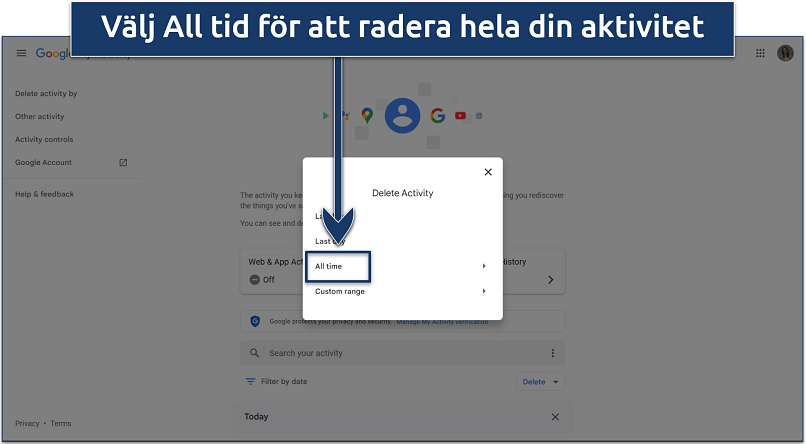 Du kan också välja olika tidsperioder
Du kan också välja olika tidsperioder - Bekräfta och radera. Klicka på Ta bort för att permanent rensa hela din sparade sökhistorik. Google kommer att behandla din begäran inom några minuter.
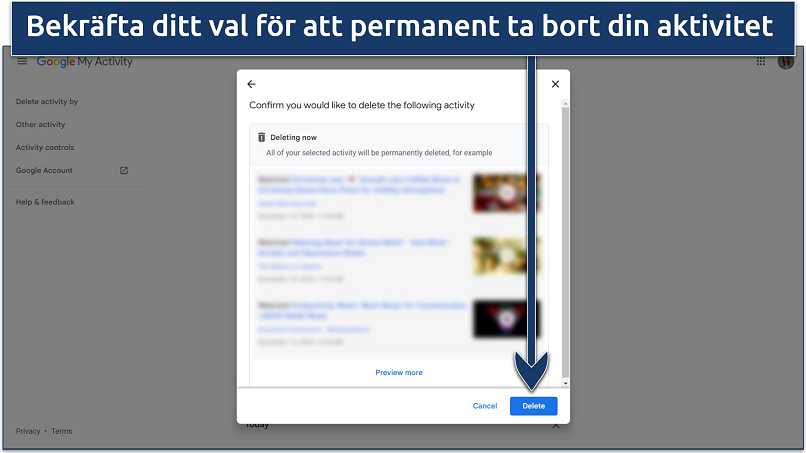 Du får ett bekräftelsemeddelande om att din aktivitet har raderats
Du får ett bekräftelsemeddelande om att din aktivitet har raderats
Ta bort Googles sökhistorik från din webbläsare
Om du inte är inloggad på ditt Google-konto när du surfar sparas din aktivitet endast lokalt i din webbläsarhistorik. Om du är på en delad eller offentlig enhet säkerställer radering av din webbläsarhistorik att andra som använder samma enhet inte kan se vilka webbsidor du har besökt eller komma åt din aktivitet. Detta är särskilt användbart på bibliotek, arbetsplatser eller hos vänner där du inte är inloggad på ditt personliga Google-konto.
Om du vill behålla förslag och personanpassning i Googles tjänster är det bara att radera din webbläsarhistorik. Det är snabbare och mer inriktat än att komma åt och hantera aktiviteten på ditt Google-konto. Här är en guide till att ta bort sökningar på Google Chrome, men du kan använda en liknande metod för andra webbläsare.
- Öppna din webbläsare. När du har startat Google Chrome letar du efter de tre lodräta prickarna i det övre högra hörnet av webbläsarfönstret. Klicka på dessa prickar för att öppna Chrome-menyn.
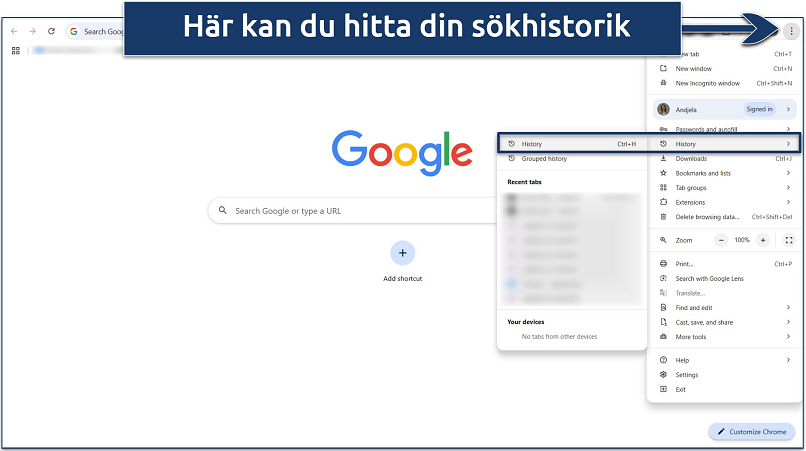 Processen är liknande på Firefox, Edge, Safari, Opera, Brave, osv.
Processen är liknande på Firefox, Edge, Safari, Opera, Brave, osv. - Rensa webbläsardata. På vänster sida av Historik-sidan klickar du på Rensa webbläsardata. För att ta bort enskilda poster, klicka på de tre lodräta prickarna bredvid varje post och välj Ta bort från historiken.

- Välj tidsperiod. I fönstret Rensa webbläsardata som dyker upp kan du välja en tidsperiod för de uppgifter du vill ta bort. Alternativen är Senaste timmen, Senaste 24 timmar, Senaste 7 dagarna, och All tid. Du kan också välja vilka typer av data du vill ta bort under flikarna Grundläggande och Avancerat i fönstret Rensa webbläsardata. Fliken Grundläggande fokuserar på allmän webbläsardata som historik, cookies och cachelagrade filer. För ökad integritet rekommenderar jag att du använder fliken Avancerat för att rensa mer specifik data, såsom sparade lösenord, autofyllinformation och webbplatsinställningar.
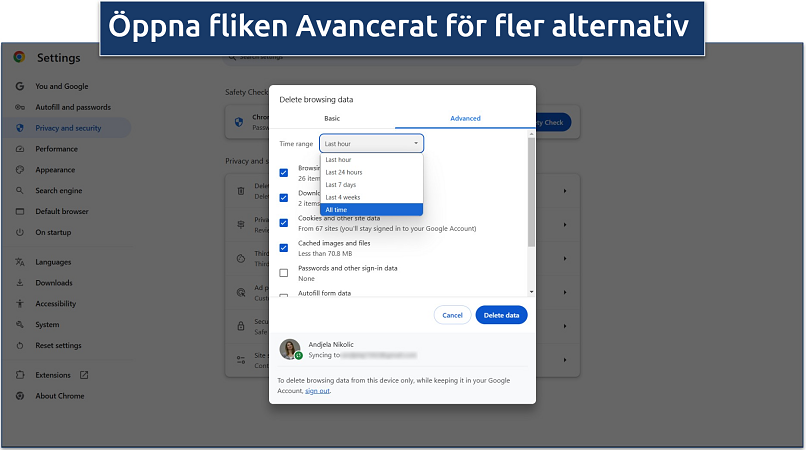 Markera alla datatyper som du vill ta bort
Markera alla datatyper som du vill ta bort - Bekräfta och rensa data. Efter att du har valt dina inställningar klickar du på knappen Radera data i botten av fönstret. När processen är klar kommer du att se ett bekräftelsemeddelande om att din webbläsardata har rensats.
Ta bort rekommendationer från Googles sökfält
Rekommendationer i Googles sökfält baseras på din webbhistorik, sökningar och autofylldata. Enligt Hennessey.com gäller 46% av alla Google-sökningar lokal information. De sökord du använder för att söka ger företag värdefulla insikter i att skapa riktade annonser. Till exempel besökte 76% av de som sökte på "nära mig" en relaterad butik inom 24 timmar (Backlinko, 2024).
De flesta av dem tas bort tillsammans med din webbläsarhistorik. Men jag rekommenderar också att du markerar Autofyllningsformulärsdata under fliken Avancerat i fönstret Rensa webbläsardata för att hindra dina sökfältrekommendationer från att dyka upp igen. På mobila enheter rensar du cachad data för Google-appen genom att gå till Inställningar > Appar > Google > Lagring > Rensa cache.
För att ta bort specifika sökfältsförslag följer du dessa steg:
- Börja skriva en sökfråga i Googles sökfält.
- Markera oönskade rekommendationer med hjälp av pilknapparna eller genom att trycka på dem.
- Klicka på Ta bort (visa som en papperskorg eller en X-ikon) för att radera förslaget.
Fler sätt att hålla dina Google-sökningar och din surfaktivitet privat
Google samlar in och lagrar enorma mängder personuppgifter, men du kan kontrollera vad som spåras genom att justera dina inställningar. Så här kan du skydda din integritet och hålla dina data säkra:
- Hantera dina aktivitetsinställningar på Google. Googles aktivitetskontroller låter dig bestämma hur mycket data som samlas in från ditt konto. Åtkomst till dessa inställningar genom att navigera till Google-kontot > Data & Personalisering > Aktivitetskontroller. Här är de viktigaste kontrollerna att anpassa:
- Webb- och appaktivitet: Inaktivera detta för att förhindra att Google sparar din sökhistorik och interaktioner med appar.
- Platshistorik: Att stänga av detta förhindrar att dina fysiska rörelser loggas på Google Maps och andra platsbaserade tjänster.
- YouTube-historik: Pausa denna inställning för att stoppa spårning av din titt- och sökaktivitet på YouTube.
- Ställ in automatisk radering. Aktivera Googles funktion för automatisk radering som automatiskt rensar din aktivitet efter en angiven period. Gå till Min aktivitet > Hantera aktivitetskontroller. Välj Automatisk radering och välj en tidsram: 3, 18 eller 36 månader.
- Ta bort dina personliga uppgifter från Google. Om du hittar personlig information som din adress, telefonnummer eller andra känsliga uppgifter bland Googles sökresultat kan du begära att de tas bort.
- Använd inkognitoläge. För privata webbsessioner, byt till Inkognitoläge i Chrome eller Privat surf i webbläsare som Firefox eller Safari. Detta förhindrar att din webbläsare sparar surfhistorik, cookies eller sökfrågor. Kom dock ihåg att Inkognitoläget inte döljer din aktivitet från din internetleverantör eller de webbplatser du besöker.
- Installera en VPN. En VPN gör din internettrafik oläslig för tredje parter som din internetleverantör. Det maskerar din IP-adress, vilket förhindrar webbplatser från att spåra din plats och aktivitet. VPN-tjänster döljer också din aktivitet från nätverksadministratörer på din skola eller arbetsplats.
- Byt till privata sökmotorer. Överväg att använda sökmotorer som prioriterar integritet. Till exempel spårar inte DuckDuckGo dina sökningar och de lagrar inte personuppgifter, och webbläsaren Brave blockerar automatiskt spårare och annonser.
- Justera integritetsinställningarna för ditt Google-konto. Besök avsnittet Integritet & Personalisering på ditt Google-konto för att pausa platshistorik eller inaktivera spårning av webb- och appaktivitet.
- Stäng av förutsägande sökningar och autokomplettering. Förutsägande sökning och autokomplettering sparar dina tidigare frågor för att föreslå termer. Inaktivera dessa funktioner för att begränsa datainsamling.
- Använd en säker DNS-tjänst. Ställ in din enhet för att använda DNS-över-HTTPS (DoH) för att förhindra att tredje parter övervakar dina DNS-förfrågningar.
- Granska appbehörigheter. Kontrollera behörigheterna för appar på dina mobila enheter. Begränsa åtkomsten till känslig data som plats och surfhistorik, och bevilja behörigheter endast när det är nödvändigt.
Hur du raderar historik från andra Google-tjänster (Maps, Dokument, Google Pay)
Google Maps
Google Maps lagrar en betydande mängd personuppgifter för att erbjuda navigerings- och personaliseringstjänster. Detta inkluderar detaljerad platslogg, spårning av besökta platser, resetjänster och tiden som spenderats på specifika platser.
Det registrerar också sökningar och webbaktivitet, som adresser, företag och sparade platser, tillsammans med realtidspositionsdata när appen används. Dessutom loggar Maps recensioner, uppladdade bilder och svar på frågor relaterade till platser. Att radera dessa data hjälper till att minska risken för profilering, riktad reklam eller missbruk av personlig information.
För att radera din platslogg på din mobil (Android/iOS):
- Öppna Google Maps. Starta appen och logga in på ditt Google-konto.
- Tryck på din profilbild eller initialer i övre högra hörnet. Gå sedan till Inställningar och välj Platshistorik i menyn.
- Klicka på Radera och välj ett datumintervall, eller välj All tid för att radera hela din platslogg.
I samma meny kan du välja Radera plats historik automatiskt och välja en tidsram (till exempel 3, 18 eller 36 månader).
Du kan även stoppa att platsdata sparas:
- Öppna Google Maps och tryck på din profilbild.
- Välj Dina data i Maps > Webb- & appaktivitet. Du kommer att omdirigeras till dina kontoinställningar.
- Stäng av Webb- & appaktivitet och bekräfta. För ökad integritet rekommenderar jag också att du stänger av platsbehörigheter för Google Maps i din telefons inställningar.
Google Dokument, kalkylark och presentationer
Tyvärr erbjuder Google Dokument, kalkylark och presentationer inte ett direkt sätt att helt och hållet radera hela versionshistoriken. Du kan inte radera individuella versioner direkt, eller radera alla dina tidigare aktiviteter, även om du är filägare. Det är inte heller möjligt att radera din aktivitet från någon annans dokument, kalkylark eller presentation om du redan har gjort ändringar i filen.
Men om du är filägare kan du kringgå detta genom att skapa en ny kopia av dokumentet eller filen. Den ursprungliga filens historik förblir intakt, men kopian kommer att vara fri från tidigare ändringar.
Google Pay
Om du inte rensar din betalningshistorik lämnar du ett digitalt spår som kan göra dig till en lätt måltavla för illvilliga aktörer. Om ditt konto skulle bli hackat finns det en risk att varje transaktion du någonsin gjort, inklusive känsliga uppgifter om dina spenderingsvanor, betalningsmetoder och till och med personliga platser exponeras för cyberkriminella. Denna skattkista av data kan användas för att imitera dig, tömma dina konton eller utnyttja din ekonomiska identitet.
För att radera Google Pay-data:
- Rensa transaktionshistorik. Öppna Google Pay på din telefon och gå till avsnittet Aktivitet för att se din transaktionshistorik. Välj en transaktion att ta bort. Om det finns, tryck på alternativet Radera eller Ta bort. Dock tillåter Google Pay inte alltid direkt radering av enskilda transaktioner på grund av regleringsöverensstämmelse i vissa regioner.
- Radera betalningsmetoder. Öppna Google Pay och tryck på Betalningsmetoder eller Kort. Välj det kort eller betalningssätt du vill ta bort och tryck på Ta bort för att avlänka betalningsmetoden.
- Radera aktivitetsdata från Google-kontot. Gå till Google Min aktivitet. Filtrera efter Google Pay under Filtrera efter produkt. Granska dina aktiviteter, välj sedan Radera för att ta bort all Google Pay-relaterad historik.
- Inaktivera eller radera ditt Google Pay-konto. Öppna Google Pay och tryck på Inställningar eller din profilbild. Scrolla för att hitta alternativet att Stäng konto eller inaktivera Google Pay helt. Följ instruktionerna för att radera dina data och avaktivera kontot.
- Begär permanent radering av data. Kontakta Google Support via deras hjälpcenter och begär radering av alla data associerade med ditt Google Pay-konto, vilket inkluderar din transaktionshistorik, betalningsdetaljer och kontoinformation. Enligt Googles diskussionsforum svarar supporten oftast inom sju dagar.
Vanliga frågor om att radera Google historik
Kan jag radera historik Google utan att logga in på mitt Google-konto?
Ja, du kan radera din sökhistorik utan att logga in. Däremot kommer detta bara att påverka webbläsaren. Sökhistoriken som är synkad med ditt Google-konto kommer inte att påverkas om du inte loggar in och raderar den genom Min aktivitet. För att skydda din integritet kan du använda webbläsarens inkognitoläge för att hindra att historik sparas i framtiden.
Varför dyker min sökhistorik upp på andra enheter?
Din sökhistorik visas på andra enheter på grund av synkning med ditt Google-konto. Data som sökhistorik, bokmärken och inställningar delas genom synkfunktionen. För att helt ta bort din historik kan du radera din sökaktivitet via Min aktivitet för att utplåna den från alla länkade enheter. För att stoppa synkningen mellan enheter, gå till Inställningar > Synkronisering i din webbläsare eller Google-kontoinställningar och inaktivera synkning för historiken.
Kan jag återställa raderad sökhistorik från Google?
Nej, när sökhistoriken är raderad går det inte att återställa den! För att undvika oavsiktlig förlust av användbar information kan du exportera dina Google-data genom Googles dataexport innan du raderar den. När du rensar historik i Min aktivitet är den permanent borta från Googles system. Dock kan viss historik möjligtvis återskapas om den har sparats lokalt på din enhet. Till exempel kan webbläsarens cache, cookies eller andra återställningsverktyg behålla delar av din aktivitet.
Hur stoppar jag Googles sökförslag från att komma tillbaka?
Stäng av Webb- & appaktivitet i dina Google-kontoinställningar för att stoppa sökförslag. Dessutom, rensa din webbläsares sökfältshistorik genom att gå till Inställningar > Rensa Webbinformation eller ta bort specifika förslag manuellt när de visas. På mobilen rensar du Google-appens cache via Inställningar > Appar > Google > Lagring > Rensa cache.
Kan jag få bort privat data från Googles sökresultat?
Ja, du kan be Google ta bort privat data med deras verktyg för borttagning av innehåll. Besök Googles sida för borttagningsförfrågningar och följ stegen för att begära borttagning av känslig information som personuppgifter, inaktuella länkar eller innehåll som bryter mot integritetslagar. Kom ihåg att även om informationen tas bort från Googles resultat kan den fortfarande finnas kvar på den ursprungliga webbsidan, därför kan det även vara nödvändigt att kontakta webbplatsens administratör.
Slutsats
Varför sparar Google min sökhistorik? Google är ett teknikföretag med fokus på annonser, och de registrerar din internetaktivitet för att skapa skräddarsydda annonser. Denna riktade reklam är en viktig del av Googles affärsmodell, som genererar betydande intäkter. Enligt Semrush levererade Google-annonser en enorm 700% avkastning på investering under 2022, så jag betvivlar att deras principer för datainsamling kommer att förändras inom den närmaste framtiden. Google använder också din sökhistorik för att göra dina resultat mer personliga, så att rensa Google historik kan påverka din upplevelse online.
Det bästa sättet att skydda din integritet och behålla kontrollen över dina data är att helt stänga av Googles spårningsfunktioner. Genom att stänga av webb- och appaktivitet, platshistorik och andra inställningar för insamling av data kan du avsevärt minska den information som Google lagrar om dig.
Referenser
- https://safety.google/privacy/data/
- https://technologymagazine.com/digital-transformation/how-google-became-worlds-most-popular-search-engine/
- https://www.demandsage.com/google-search-statistics/
- https://hennessey.com/seo/local/what-percent-of-google-searches-are-local/
- https://backlinko.com/local-seo-stats/
- https://support.google.com/business/thread/227204322/how-long-does-it-take-to-get-a-response-from-the-support-team?hl=en/
- https://www.semrush.com/blog/google-search-statistics/
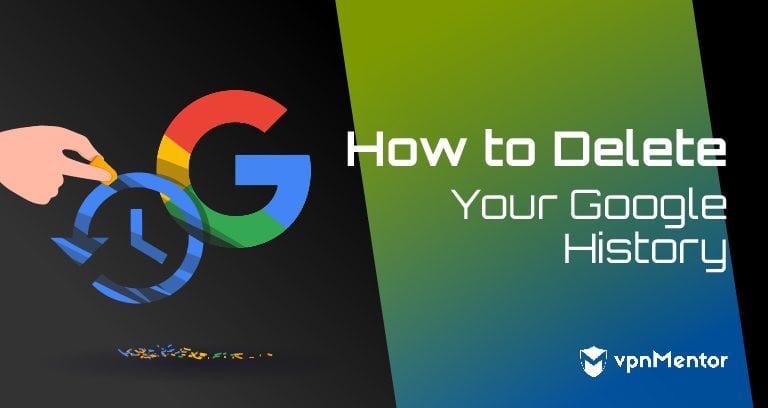


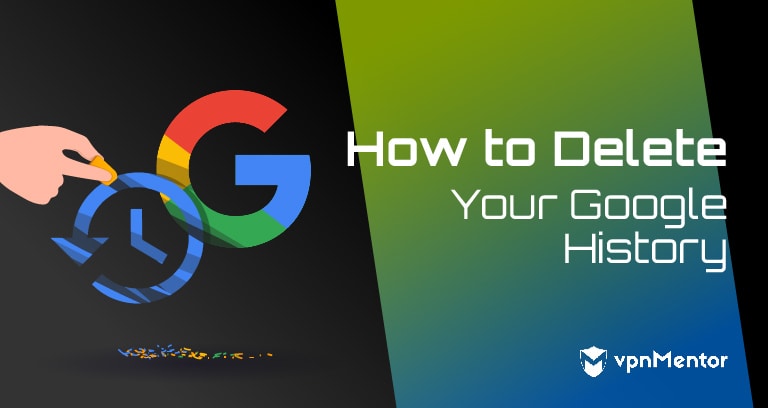

Kommentera gärna hur vi kan förbättra den här artikeln. Din feedback är viktig!